Miután évek óta használta az iPhone-on a Newser-t, az egyik legkedveltebb kedvenc alkalmazásom, nehéz volt bízni az RSS-hírcsatornákon a Mac-en, a szöveges és a csonkolt fejlécekkel. A MixTab, a Mac App Store-ban ingyenesen kapok egy gyorsan betöltő alkalmazást, amely a híreket szállítja, és a grafikával együtt.
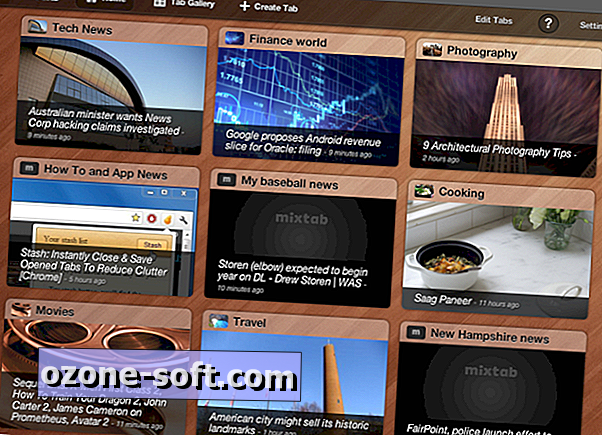
Indítsa el a MixTab-ot, és felkérik, hogy hozzon létre egy fiókot. Miután megadta az e-mailt és a jelszót, a MixTab hét alapértelmezett témát nyit meg. Törölhet minden olyan témát, amely nem érdekli Önt, a felső lapon található Szerkesztés lapok gombra kattintva, majd a vörös X-re kattintva bármelyik wiggling dobozban. Új lap létrehozásához kattintson a Lap létrehozása gombra. Meg kell adnod a lapodnak egy nevet és leírást, és legalább egy témát vagy RSS-hírcsatornát. És meg kell neveznie a lapjait olyan névvel, amelyet egy másik MixTab felhasználó még nem használt, ami bosszantó. Az előzőleg létrehozott lapok böngészéséhez kattintson a Tabulátor Galéria gombra a tetején. Ha úgy látja, hogy szeretne, kattintson a zöld Feliratkozás gombra, hogy hozzáadja a kezdőlapjához. Jelölheti a lapjait nyilvános vagy magánjellegűként. Ha szeretné hozzáadni vagy eltávolítani a hírcsatornákat az egyik témához, kattintson a Tab beállításai gombra egy téma megtekintésekor.
A kezdőlapon egy témakör rácsa van, mindegyikben egy friss cikk miniatűrje (ha a cikknek van egy képe). Kattintson egy témára, hogy megnyissa azt, ahol egy hat történetből álló oldalt kap. Húzza oldalra a következő hat történetet. Szeretem ezt az elrendezést jobban, mint hogy tucatnyi és több tucat szöveges linket kapjon.
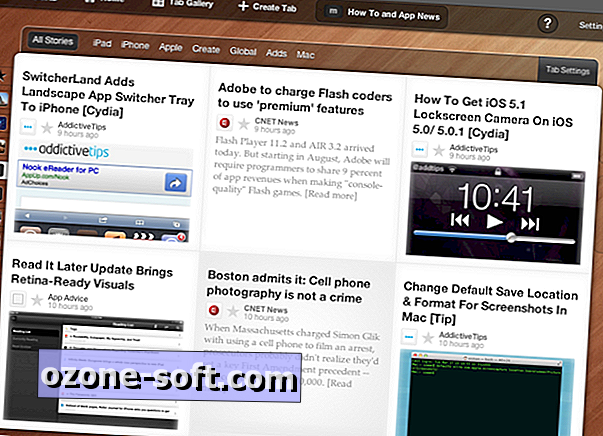
Kattintson egy történetre, és megnyílik a MixTab-ban, a képekkel együtt. Bizonyos esetekben azonban csak egy történet címsorát és első mondatát kaptam, és a jobb oldali sarokban az eredeti példány megtekintése gombra volt szükségem, hogy elolvassa a teljes történetet. A beállításoknál választhatja, hogy az eredeti legyen a MixTab-ban vagy az alapértelmezett böngészőben. A beállításoknál nyolc téma közül választhat.
A LifeHacker segítségével












Hagyjuk Meg Véleményét